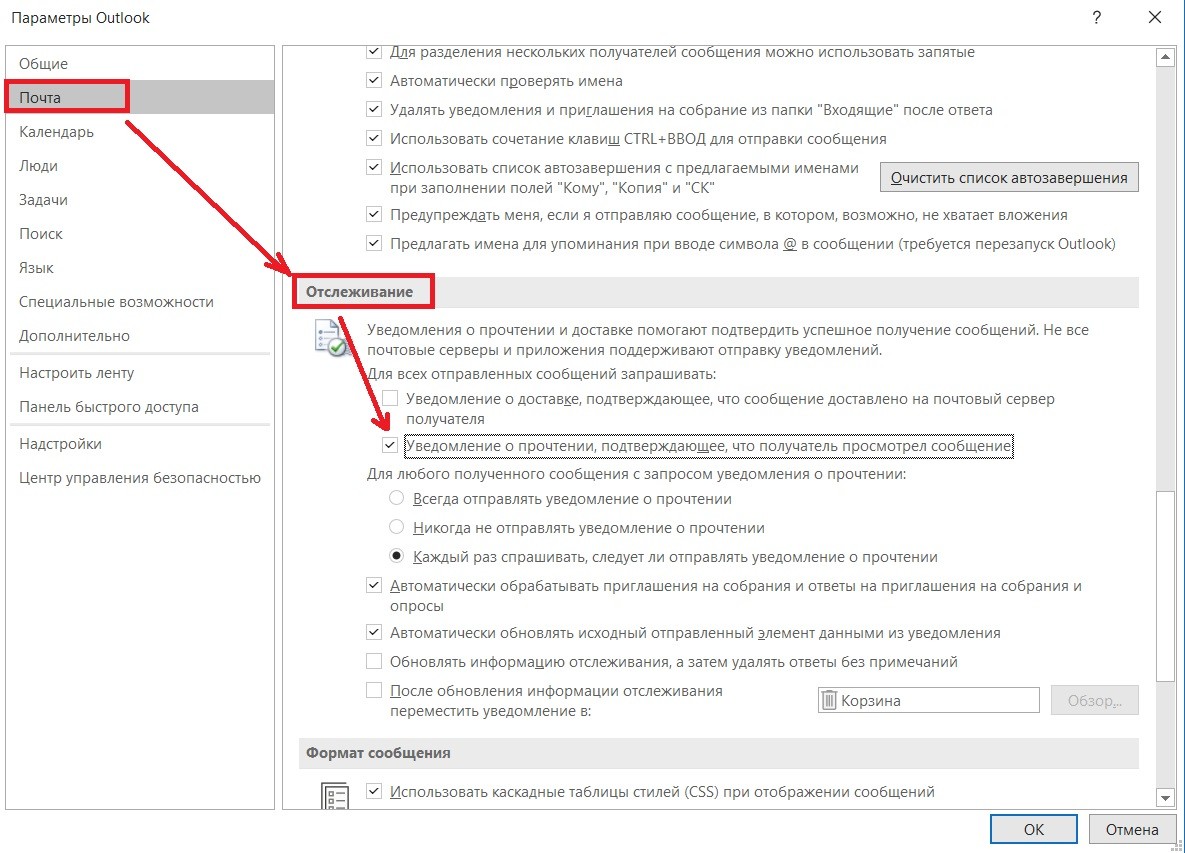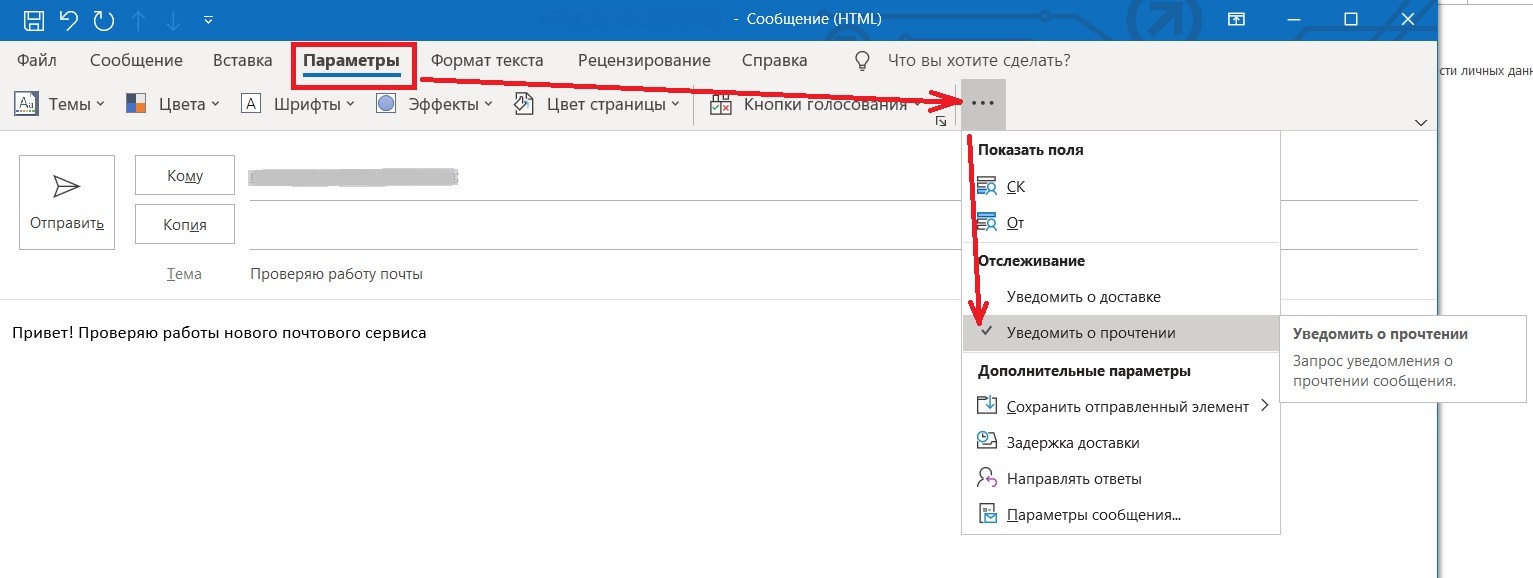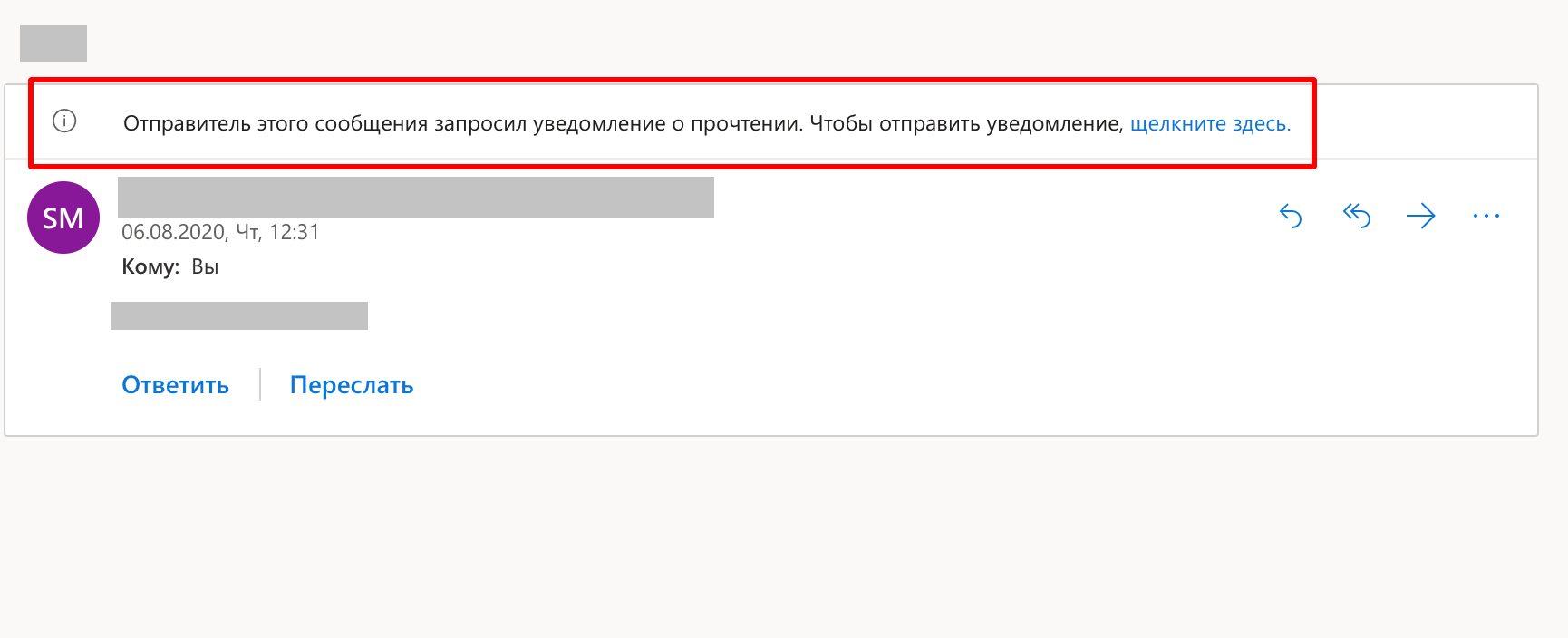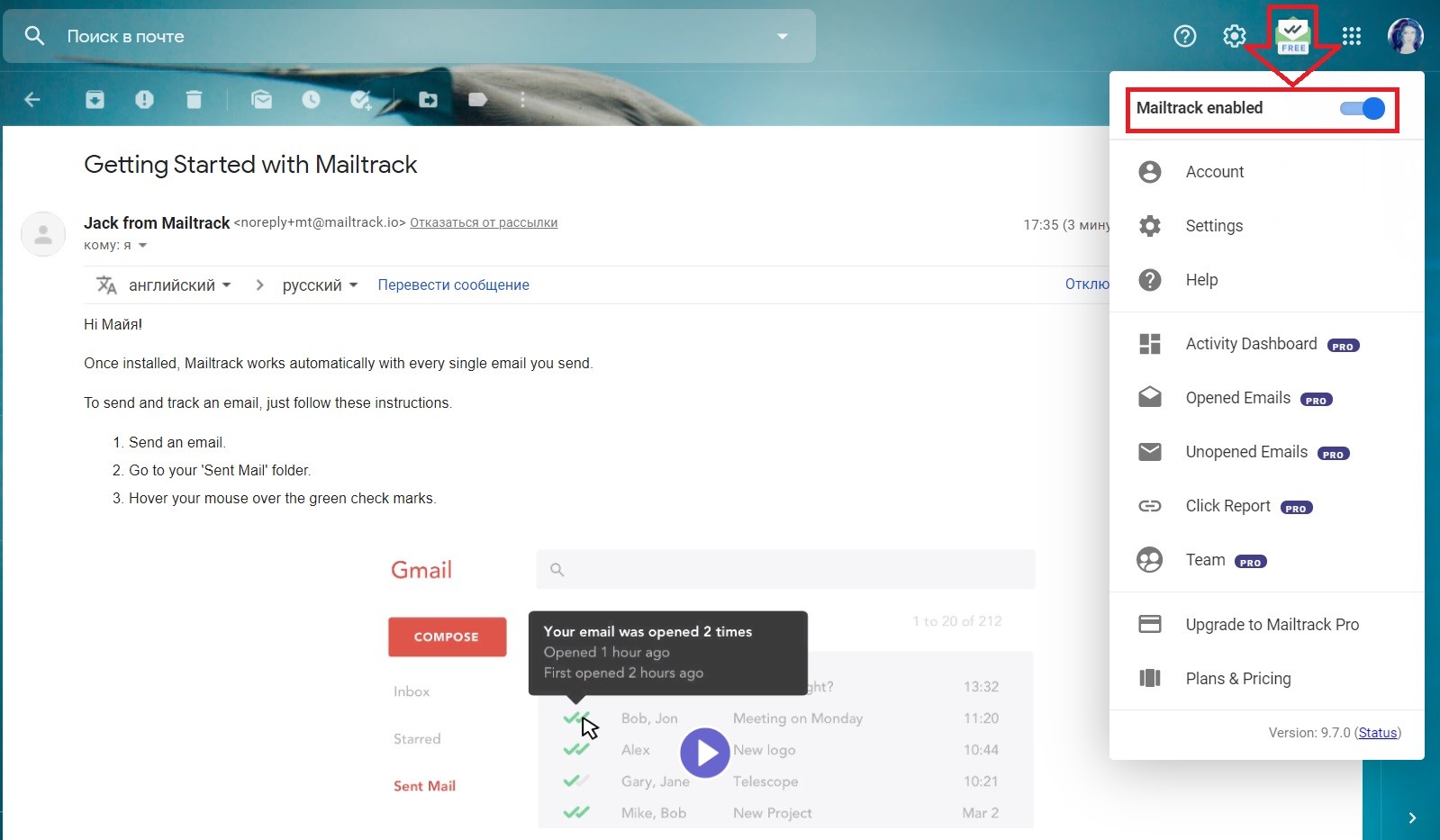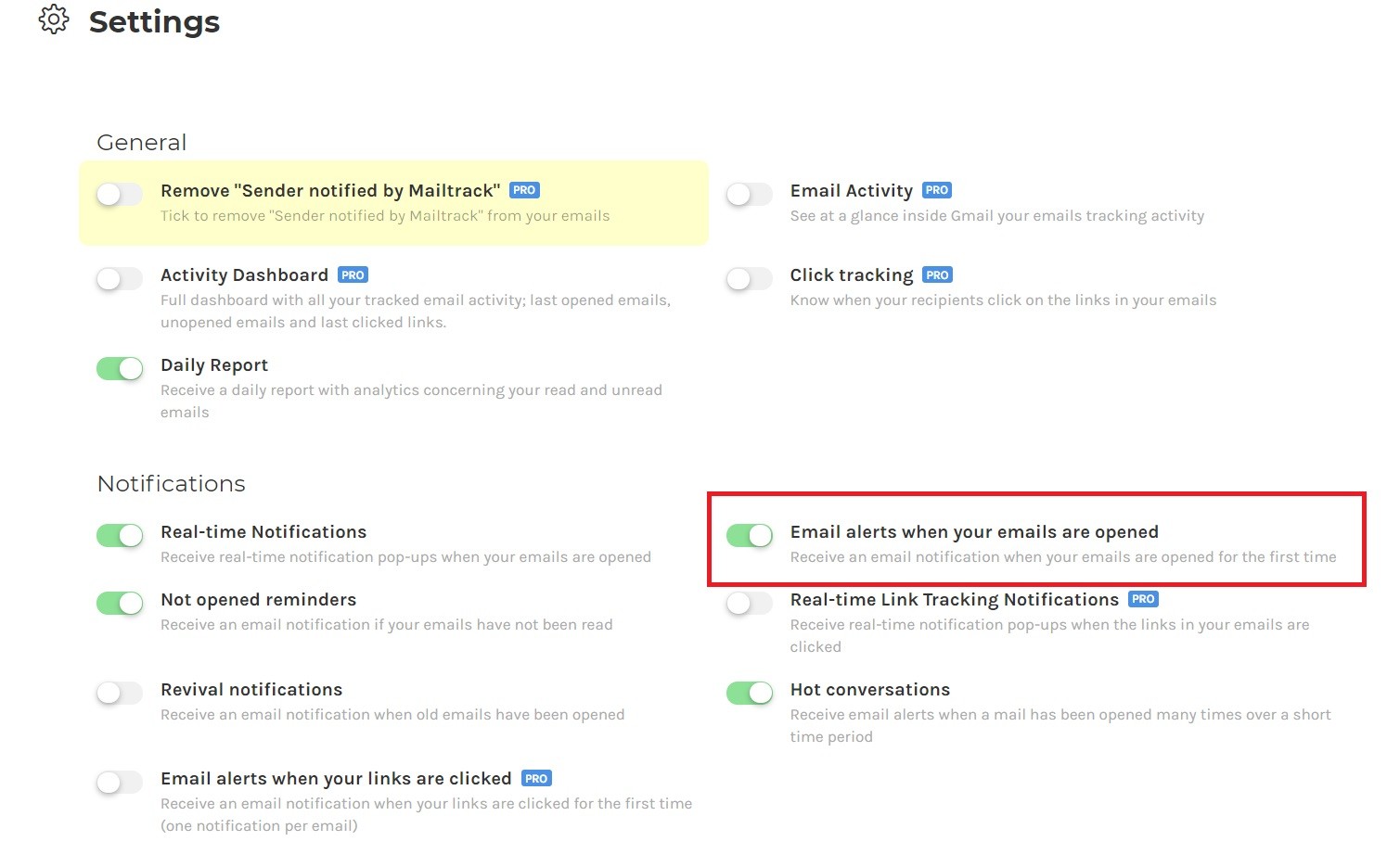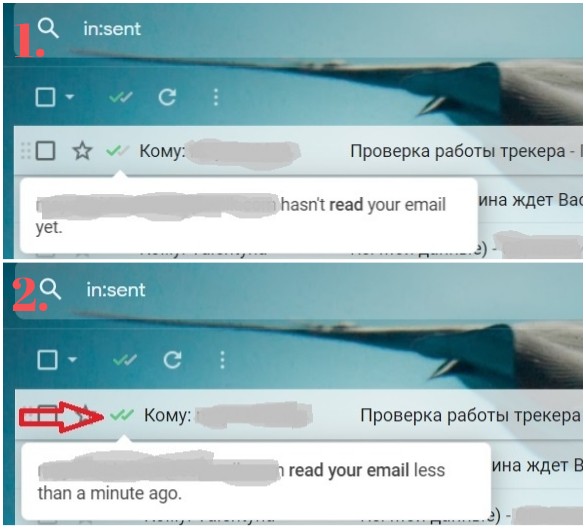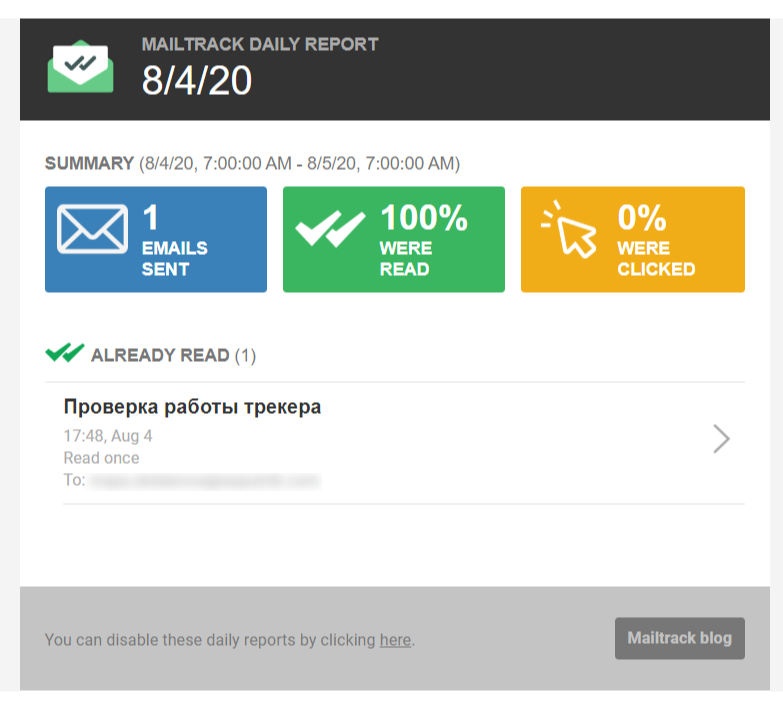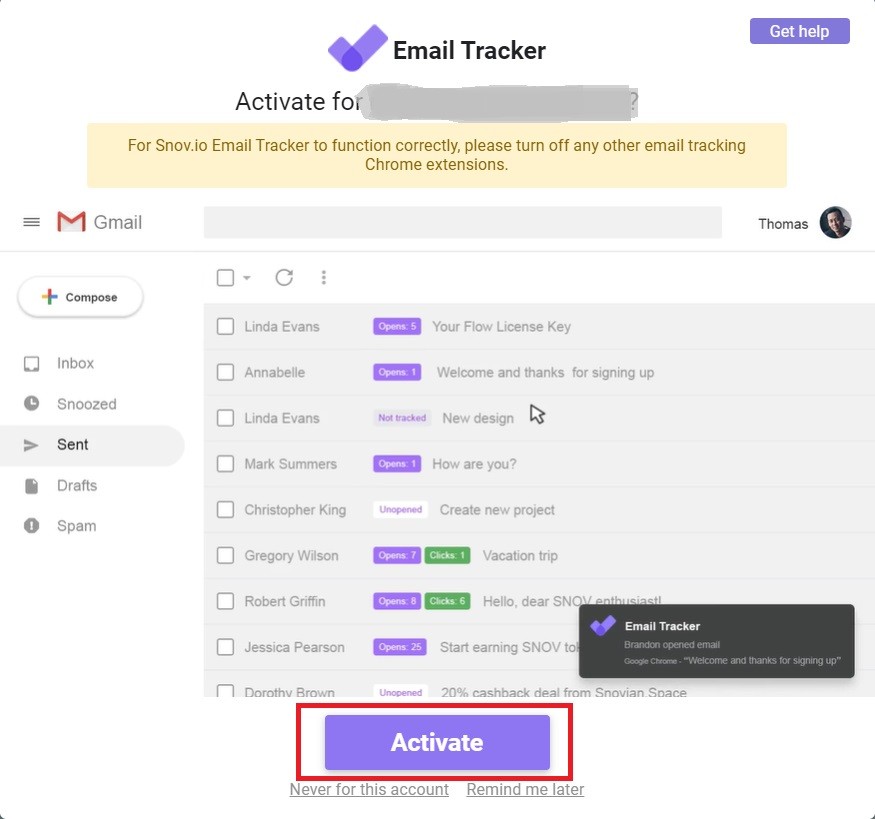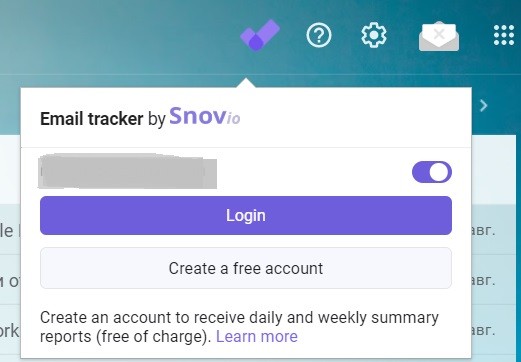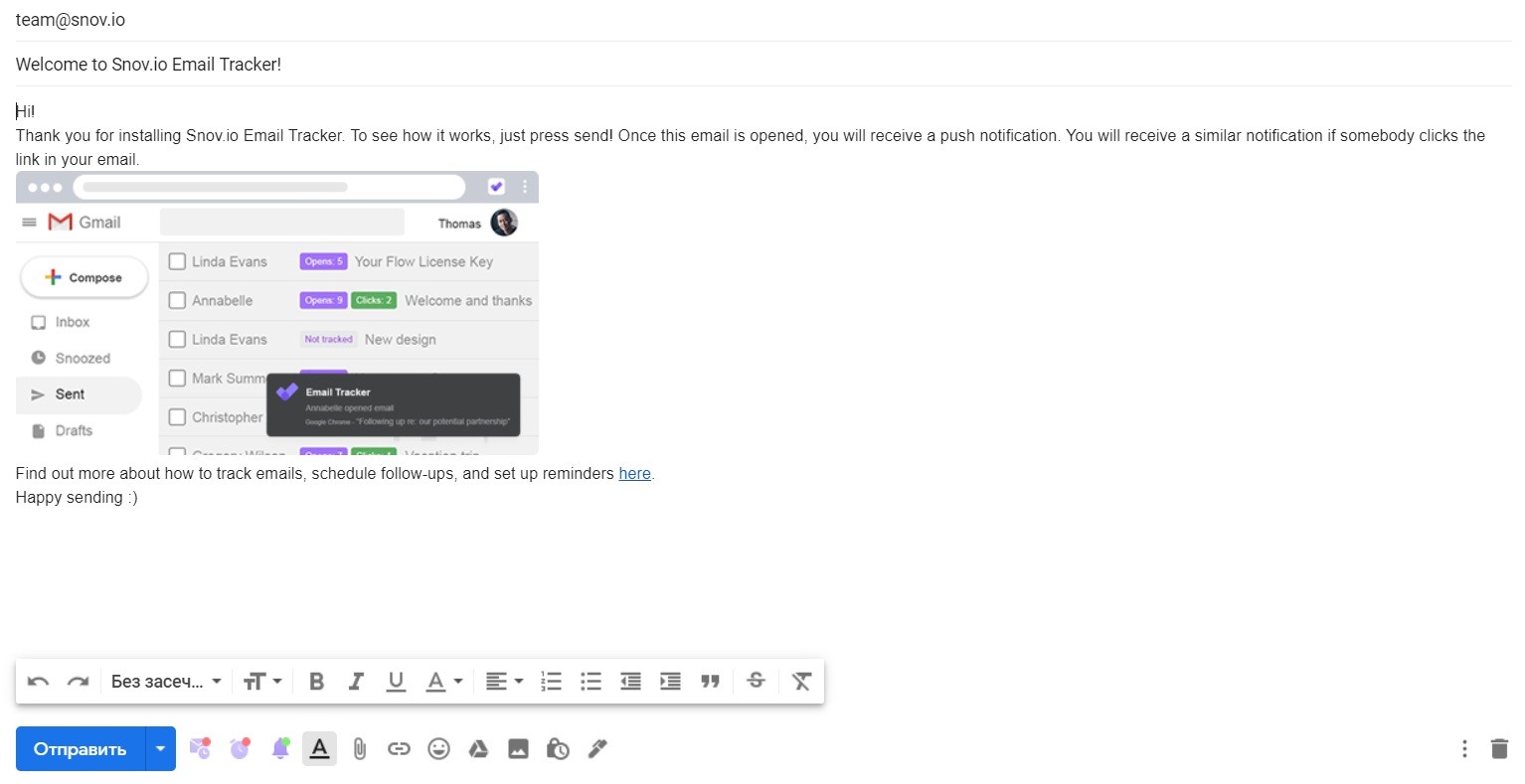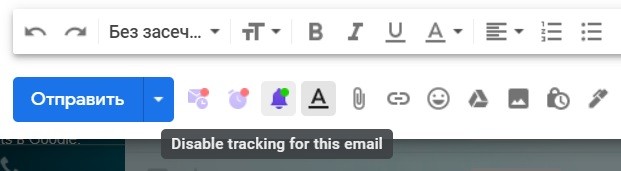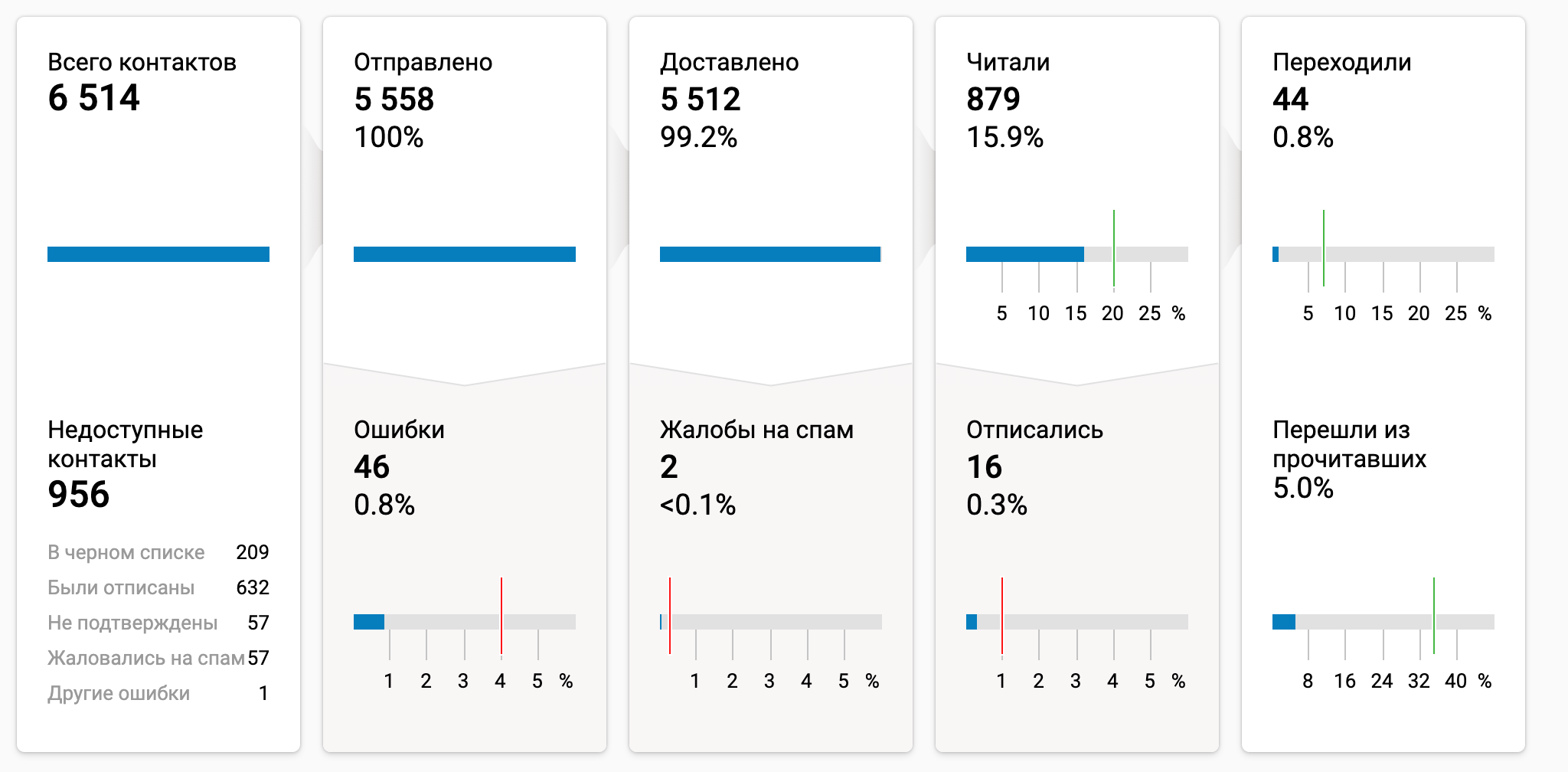Как понять что человек прочитал сообщение в земли
Все под контролем: как узнать, что ваше письмо прочитано
При массовых рассылках, когда используются специальные системы, вопрос не представляет проблемы. В них всегда есть подробная статистика, включающая информацию о том, кто и когда открыл email. Но если речь идет об одном-двух адресатах, то на помощь приходят расширения для браузеров и другие инструменты, отвечающие на вопрос, как узнать, прочитано ли письмо.
Копаемся в настройках Outlook
Казалось бы, проще всего настроить соответствующую функцию сразу в почтовике. Но, к сожалению, популярные емейл-сервисы не позволяют узнать, прочитано ли отправленное письмо. Исключением является Outlook, где есть возможность настроить уведомление о прочитанном письме. Для активации этой опции откройте вкладку «Файл» и выберите раздел «Параметры».
В открывшемся окне нажмите на раздел «Почта» и прокрутите скролл вниз до пункта «Отслеживание», где поставьте галочку напротив функции «Уведомление о прочтении, подтверждающее, что получатель просмотрел сообщение». После этого внизу нажмите на «ОК».
Так вы активируете отправку уведомлений для всех исходящих сообщений. Но рекомендуется все же делать это для отдельных емейлов, чтобы не вызывать раздражение у получателей. Для настройки единичного запроса об открытии email, при создании нового письма перейдите во вкладку «Параметры» и откройте дополнительные настройки (три точки справа). В выпавшем меню найдите пункт «Уведомить о прочтении» и поставьте напротив него галочку. Там же вы можете выбрать функцию «Уведомить о доставке».
После того, как ваше сообщение откроют, во входящие поступит соответствующее уведомление.
Минусом этого способа является то, что практически все почтовые сервисы, как, например, Google, Яндекс.Почта, Yahoo, блокируют такие уведомления. И этот метод скорее отвечает на вопрос, как посмотреть, прочитано ли письмо в Outlook. Кроме того, отчет о просмотре придет вам только в том случае, если получатель кликнет по специальной строке в сообщении.
В случае с другими почтовыми программами можно рассчитывать только на уведомления о доставке email, что тоже часто бывает полезным.
Как понять, прочитано ли письмо — плагины
Если есть необходимость отслеживать переписку с пользователями других сервисов, можно прибегнуть к браузерным расширениям. Рекомендуется использовать аккаунт Gmail и браузер Chrome, так как с ними работают все расширения.
Расширение Mailtrack
Одним из таких расширений, решающих задачу, как узнать, прочитано ли электронное письмо, является Mailtrack. После того, как вы установите его через интернет-магазин Chrome, в почте в правом верхнем углу появится иконка Mailtrack. Нажав на нее, с помощью бегунка вы в любой момент сможете отключить и заново подключить функцию трекинга.
Вы также можете настроить звуковые уведомления, чтобы точно не пропустить информацию о том, что ваше письмо прочитано. Для этого нажмите на иконку программы и откройте раздел «Settings». И в открывшемся окне переключите кнопку возле функции «Email alerts when your email are opened».
Если откроете папку «Отправленные», то увидите, что напротив письма появилась одна зеленая галочка, означающая, что сообщение уже в почтовом ящике адресата, но пока не прочитано. Когда же появится вторая зеленая галочка, это значит, что емейл открыли. При наведении курсора на галочку можно узнать, как давно это произошло.
На следующий день на почту придет сводный анализ от Mailtrack, и вы сможете как понять, что письмо прочитано, так и узнать, перешел ли читатель по ссылке в нем.
Минус этого расширения в том, что в бесплатной версии в ваших письмах будет указано, что вы используете Mailtrack для отслеживания. Некоторых людей это может раздражать.
Эти функции пригодятся, например, маркетологам и менеджерам по продажам.
Unlimited Email Tracker
А вот создатели расширения Unlimited Email Tracker для Gmail предоставляют свой плагин на бесплатной основе. Он позволяет как узнать, прочитано письмо или нет, так и увидеть, сколько раз его раскрывали, и переходили ли по ссылкам. Разработчики не добавили подпись о том, что сообщение отслеживается, поэтому получатели не будут раздражаться.
Перед началом работы нужно отключить аналогичное расширение трекинга, если оно уже установлено, иначе программы будут конфликтовать. Когда вы установите Unlimited Email Tracker, откроется окно с просьбой активировать плагин в своей почте.
После этого в аккаунте появится иконка программы, нажав на которую пользователь может при желании ее отключить.
Когда расширение установлено, на вашу почту придет сообщение от разработчиков с предложением отправить им первый емейл, чтобы посмотреть, как работает их сервис.
При создании нового сообщения пользователь может отключить отслеживание конкретно этого письма, если ему не важно знать его дальнейшую судьбу. Кроме того, рядом с кнопкой трекинга (колокольчик) есть кнопки еще двух функций — отправить в конкретное время (конверт с часами) и включить уведомление, если емейл не был доставлен и прочитано (будильник).
Чтобы узнать, прочитано ли электронное письмо, перейдите в папку «Отправленные».
Кроме того, как только сообщение открывается, на рабочий стол приходит пуш-уведомление об этом. Аналогично система сообщит, если человек перейдет по ссылке.
Email Tracker работает не только с Gmail
Еще одним методом, как узнать, прочитано ли письмо электронной почты, является установка расширения Email Tracker. Его плюс в том, что оно работает и с Gmail, и с Yahoo. Но бесплатная версия позволяет лишь проверить, прочитано ли письмо, а за все остальные возможности придется платить.
Установив плагин через магазин Chrome, вы увидите, что в правом верхнем углу почты появится новая иконка — конверт серого цвета. Когда пользователи взаимодействуют с отправленными вами сообщениями, на этой иконке появляется цифра, соответствующая количеству открытых емейлов. Кликнув по ней, вы раскроете окно, в котором можно включить или отключить трекинг. Здесь же появляется информация об отправленных сообщениях.
Работа с этим расширением очень проста. Отправляйте email и ждите, пока на иконке появятся цифры. Когда это произойдет, вы сможете узнать, какой из емейлов открыли. Когда корреспонденции много, ее удобно фильтровать, переключаясь между вкладками «Opened» (открытые) и «Unopened» (непросмотренные).
К сожалению, узнать подробности о переходах по ссылкам в бесплатном режиме нельзя. Поэтому Email Tracker с базовыми функциями подойдет только тем пользователям, которым важен лишь вопрос, как узнать, что электронное письмо прочитано.
Подытоживая, придется признать, что идеального инструмента для отслеживания реакции людей на ваши емейлы нет. Но можно выбрать тот, который наиболее подходит именно вам, и помогает решить главную проблему — как понять, что электронное письмо прочитано.
А запустив рассылки через систему eSputnik, вы и вовсе забудете о такой проблеме. В разделе статистики доступна подробная информация. Можно узнать о том, сколько всего писем было отправлено и доставлено, какое количество из них было открыто, и сколько пользователей перешли по ссылкам на сайт.
Есть также наглядная карта кликов, позволяющая сориентироваться в том, какие элементы письма заинтересовали читателей и по ним перешли на сайт. Эти и многие другие возможности eSputnik можно использовать уже прямо сейчас. И вам больше не понадобятся «костыли» в виде браузерных расширений.
Как понять, прочитано ли отправленное сообщение в Discord
Мессенджер для общения и переписки Discord сегодня стал местом комфортного коннекта не только для игровых групп. Он нередко используется профильными сообществами, и даже компаниями для онлайн-работы. Расширение его использования повлекло немало вопросов, ведь далеко не все знают полный набор функций и кнопок имеющихся в ПО. В этой статье поговорим о том, как в Дискорде узнать, прочитано ли сообщение, которое вы отправили собеседнику, какие метки устанавливаются на текстовых файлах, и как еще можно выяснить эту информацию.
Как в Discord узнать, прочитано ли сообщение собеседником
При разработке программы у разработчиков стояла основная задача – создать сообщество для геймеров. Поэтому акцентов на возможности отслеживания сообщений в плане того прочитано оно или нет, не предусмотрели. Впрочем, даже для самых простых действий с текстами пригодятся небольшие инструкции, ведь кнопок и настроек здесь немало:
Это лишь минимальный функционал имеющихся опций, которые стоит внимательно изучить в приложении. Однако вы найдете ни специальных кнопок, ни каких-либо отметок на отправленных сообщениях. Так что о состоянии вашего текста сложно судить. Единственный вариант в этом случае – получить ответное письмо.
Важно! В Дискорде невозможно узнать – прочитано ли ваше сообщение получателем. Никаких символов, или кнопок для проверки не предусмотрено.
Как понять, прочитано ли сообщение через установку бота в Дискорд
Однако те, кто активно пользуется программой и постоянно ведет переписку, в том числе и в деловых целях, нашли способ устранить этот недостаток. Для этого используют приглашение ботов на сервер. Получать отчет о прочтении сообщения собеседником можно после подключения бота.
Если этот функционал описать кратко, то суть его такова, что боты расширяют опции Discord, не добавляя кнопки, а работая через команды. Достаточно написать боту, например, «!help», и он среагирует на команду. Далее прописывается задача, которую нужно выполнить. Допустим, вы сможете указать «Отчет о прочтении сообщений».
Правда только ради того, чтобы узнавать, прочитали ли ваш текст, вряд ли есть смысл приглашать к себе бота помощника. Ведь его способности гораздо шире, и если вы решите им воспользоваться, то определитесь с теми функциями, которые потребуются.
Как понять что СМС прочитано на Андроиде
В приложении «Сообщения» для iMessage есть параметр «Отправлять уведомления о прочтении», чтобы уведомлять людей о прочтении их сообщений. Если сообщения iMessage были отправлены получателям, но они их не прочитали, под сообщением iMessages будет отображаться знак Доставлено.
Вы можете заметить, что в ваших разговорах в Tinder нет уведомлений о том, было ли ваше сообщение отправлено, получено или прочитано. Это сделано намеренно. Раньше у Tinder были квитанции о прочтении при первом запуске приложения, но они были удалены после отзывов пользователей (особенно от женщин).
Включите функцию отчетов о прочтении сообщений.
Как в iMessage узнать что сообщение прочитано?
1 серая галочка — сообщение отправлено с устройства, но не доставлено собеседнику; 2 серые галочки — получатель получил сообщение; 2 синие галочки — получатель открыл и прочитал сообщение.
Как запросить подтверждение прочтения
Если вы отправили сообщение в Вайбере, а оно долгое время не доставлено и не прочитано, причин может быть несколько: Пользователь не может выйти в Интернет и почитать сообщения. Телефон абонента отключен. … Как только человек подключиться к Интернет, он сможет узнать, что именно ему прислали.
Найдите маленький значок в нижнем правом углу отправленного сообщения.
Чтобы узнать, что sms-сообщение дошло до адресата, включим отчет о доставке. Перейдите в сообщений и откройте настройки приложения (меню в правом верхнем углу).
Отчеты о получении и прочтении текстовых сообщений и MMS
В этой статье я расскажу, как включить отчеты о получении и прочтении ваших sms-сообщений, сообщений в whatsApp и facebook messenger.
По умолчанию в WhatsApp уже активирована эта функция. Если сообщение дошло до адресата – рядом с ним появится одна галочка. Если сообщение хоть как-то появилось на глазах получателя (было прочитано, прочитано и закрыто в панели уведомлений), то рядом с сообщением ставится вторая галочка.
Обязательный запрос отчета о доставке смс в Android включается следующими действиями:
Включите функцию отчетов о прочтении сообщений.
Как узнать дошло ли сообщение?
Посмотрите на маленький значок которое материализовалось под отправленным сообщением в правом нижнем углу: если синяя галочка в белом круге, это означает, что сообщение было отправлено, но еще не доставлено получателю.
На самом деле в случае с Вайбером нет ничего сложного. Если вы зайдете в контакты Viber на своем устройстве, то увидите, что напротив тех абонентов, у которых установлен Viber, есть соответствующий значок. Вот он: Соответственно, как только абонент удалит приложение со своего девайса, этот значок пропадает.
Как запросить подтверждение прочтения
Этот значок сообщит вам, что сообщение прочитано. Если вы видите одну серую галочку, сообщение отправлено, но еще не доставлено (возможно, получатель еще не открывал WhatsApp). Если вы видите две серые галочки, сообщение доставлено, но еще не прочитано.
Нажмите здесь, если на устройстве Android 10, 9
Как узнать о прочтении смс на айфоне?
Принцип работы: чтобы узнать, прочитано ли письмо, нужно отправить его по адресу вида [email protected] Затем сервис, очевидно, добавляет в контент скрытый код и перенаправляет письмо непосредственно адресату – [email protected] Когда получатель открывает его, отправителю приходит уведомление на почту.
Для этого в мессенджере Viber разработана система галочек.
Как запрашивать и отправлять подтверждения прочтения
Чтобы найти данный экран:
Доставлено
Данные о сообщении
Примечание. Если участник покидает группу, то экран Данные о сообщении по-прежнему будет отображать полную информацию обо всех участниках, даже тех, кто больше не состоит в группе.
. Вы также можете нажать Другие опции
На экране данных о сообщении указано следующее:
Если первые два способа оказались не эффективными, то тогда придется прибегнуть к сторонним утилитам, которые смогут «считать» затертую информацию. Их не так много, однако, при умелом использованию дают отличный результат. С другой стороны, работая самостоятельно над восстановлением удаленных смс, вы можете окончательно лишиться данных и вообще уничтожить источник хранения ваших или чужих переписок, поэтому, специалисты рекомендуют обращаться в сервисы.
Так же можно и вотс аппе сделать
Чтобы найти экран Данные сообщения:
Информация о сообщении
Если вы видите две синие галочки рядом с отправленным вами сообщением, это означает, что получатель прочел его. В групповом чате и в рассылке галочки становятся синими только тогда, когда все участники прочли ваше сообщение.
Старайтесь не удалять те сообщения, в которых содержится пароль для доступа на различные сайты, код банка. Записывайте их отдельно на бумагу. Если потеряете важную информацию, прочесть удаленные сообщения с телефона будет невозможно.
Меню
Сообщения
Настройки
Настройки смс
Сим 1
Общие настройки
Отчет о доставке — поставить или снять галочку
И все
Все СМС которые отправят с этого номера при прочтении будут уведомлять отправителя
Но обычно считается, что абонент ОТКРЫВ сообщение — прочитал его.
Чтобы отказаться от функции «Отчеты о прочтении», перейдите в Настройки >Аккаунт > Приватность и отключите Отчеты о прочтении.
Обратите внимание, что, если участник покидает группу, экран Инфо о сообщении по-прежнему будет показывать полную информацию обо всех участниках, даже тех, кто покинул группу.
Если вы видите две синие галочки рядом с отправленным вами сообщением — это означает, что получатель прочел его. В групповом чате и в рассылке галочки становятся синими только тогда, когда все участники прочли ваше сообщение.
Если вы не видите двух синих галочек рядом со своими отправленными сообщениями
Чтобы найти экран Инфо о сообщении:
На экране Инфо о сообщении указано следующее:
Для каждого отправленного вами сообщения вы сможете видеть экран Инфо о сообщении, где указывается время доставки, прочтения или проигрывания сообщения получателем(-ями).
Включите функцию отчетов о прочтении сообщений.
Откройте Direct, тапнув по значку в виде самолетика. На экране отобразится список всех диалогов. Найдите среди них нужный и откройте его. Если последнее сообщение прочитано, под ним будет надпись «Просмотрено».
Принцип работы: чтобы узнать, прочитано ли письмо, нужно отправить его по адресу вида [email protected] Затем сервис, очевидно, добавляет в контент скрытый код и перенаправляет письмо непосредственно адресату – [email protected] Когда получатель открывает его, отправителю приходит уведомление на почту.
Как узнать на айфоне прочитано сообщение или нет?
рядом с отправленным вами сообщением, это означает, что получатель прочел его. В групповом чате и в рассылке галочки становятся синими только тогда, когда все участники прочли ваше сообщение.
вы заблокированы у пользователя; сообщение сознательно игнорируется; пользователь еще не заходил в сеть; письмо было скинуто в папку «спам».
Этот значок сообщит вам, что сообщение прочитано. Если вы видите одну серую галочку, сообщение отправлено, но еще не доставлено (возможно, получатель еще не открывал WhatsApp).
Нажмите здесь, если на устройстве Android 10, 9
Если человек зашел в приложение и прочитал сообщение, то в чате напротив вашего текста в окошке появятся 2 голубые галочки. Но если окно с чатом уже было открыто в приложении у получателя, то сообщения автоматически помечаются как прочитанные, а собеседник может пропустить их, так как они придут без звукового оповещения и не будут отображены в строке уведомлений смартфона.
Чтобы отключить уведомление о доставке сообщения для собеседника, зайдите во вкладку «Настройки». Найдите строку «Учетная запись» или «Аккаунт», перейдите во вкладку «Приватность» или «Конфиденциальность». Найдите отчеты о прочтении и выключите их. Функция доступна только для мобильных приложений.
Как узнать, что сообщение в «Ватсап» прочитано
О каждом отправлении можно посмотреть отчет. Для этого нужно найти данные о нем. Это вкладка, в которой видно время доставки и время прочтения или прослушивания сообщения.
В «Данных» можно посмотреть точное время, когда письмо было открыто в «Вацапе», но только в случае, если у пользователя в настройках приватности не выключена функция отчетов о прочтении. И если получатель прочитал в строке уведомлений смартфона присланное послание, то время прочтения узнать нельзя.
Удерживайте пальцем окошко на панели уведомлений, чтобы появился блок с функциями. Внизу есть кнопка «Еще». Нажмите на нее и выберите вкладку «Данные».
Мы разобрались с тем, как узнать, прочитано ли сообщение в Инстаграме. Но не всегда хочется раскрывать эту информацию каждому. Можно ли как-то увидеть текст, при этом не показывая этого пользователю?
Итак, где можно узнать, посмотрел ли человек то, что мы написали? Разумеется, в директе. К тому же, социальная сеть постоянно развивается, поэтому веб-версия, которая ещё несколько лет назад была существенно урезана по функциям, сейчас догоняет приложение. Поэтому даже там можно увидеть, в курсе ли человек о том, что вы отправили.
Общение в социальных сетях идёт через личку. Отправляя кому-то что-то, мы должны быть уверены, что человек видел это. От этого зависит то, как остро вы отреагируете на то, что он не отвечает. Поговорим о том, как узнать прочитано ли сообщение в Инстаграме.
Что значит, если нет отметки о прочтении сообщения
Допустим, прошло уже много времени, а заветной отметки всё ещё нет. Дошло ли то, что вы писали? Прочитано ли? В чём проблема и что это значит?
Перейдём к конкретным указаниям о том, как понять, что сообщение в Инстаграме прочитано. Всё очень просто, вы не запутаетесь, даже если захотите.
Как узнать, прочитано ли письмо
А у вас случались такие ситуации, когда вы отправили человеку email — и несколько дней сидите в ожидании ответа? И не знаете, позвонить ему, скинуть повторное сообщение или не торопить.
Как узнать, прочитано ли письмо адресатом? В этой статье мы рассмотрели разные способы проверки для разных почтовых клиентов, а также выбрали универсальные методы.
Как узнать, прочитал ли адресат письмо: разбор сервисов
Сервисы массовых рассылок позволяют видеть отчеты о доставке писем и их прочтении. Что делать, когда вам нужно отправить email одному человеку: ответить на вакансию, написать генеральному директору, коллеге или партнеру компании?
Автоматизация email рассылок
Отправляйте цепочки триггерных сообщений приветствия, брошенной корзины, реактивации, совмещая внутри одной цепочки email, SMS и web push.
Для этого есть специальные расширения для браузера, сторонние сервисы и ссылки о подтверждении отправки. Давайте рассмотрим наиболее популярные варианты — как узнать, прочитано ли письмо.
Как узнать, прочитано ли письмо — Gmail
Gmail считается одним из популярных почтовых клиентов — его используют по всему миру. Чтобы узнать о прочтении письма, вы можете использовать сторонние сервисы или добавлять в email ссылку для отслеживания просмотра сообщения — о них мы расскажем в разделе универсальных советов.
Давайте разберемся, как узнать прочитано ли сообщение в Gmail. Для этого мы подготовили для вас два удобных и простых в использовании трекера.
MailTrack
MailTrack — сервис, разработанный специально для Gmail. Это бесплатное расширение, где есть возможность подключить дополнительные функции в премиум-версии: аналитика доставляемости писем, количество открытых и прочитанных сообщений, отслеживание кликов и так далее. Платная версия поддерживает три тарифа: за месяц, квартал и год.
Минус бесплатной версии в том, что в письме будет указана ссылка на сайт, а это может раздражать получателей.
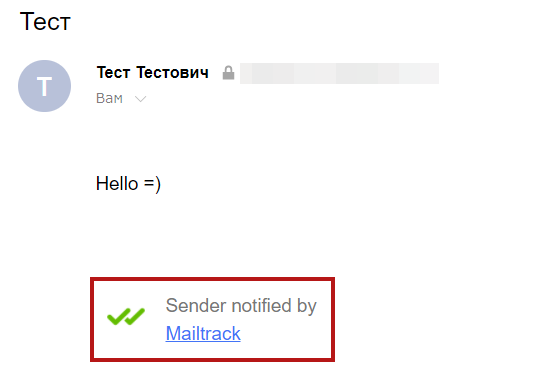
Как включить уведомление о прочтении в Gmail:
Вам нужно установить расширение. Затем зарегистрировать свой аккаунт.
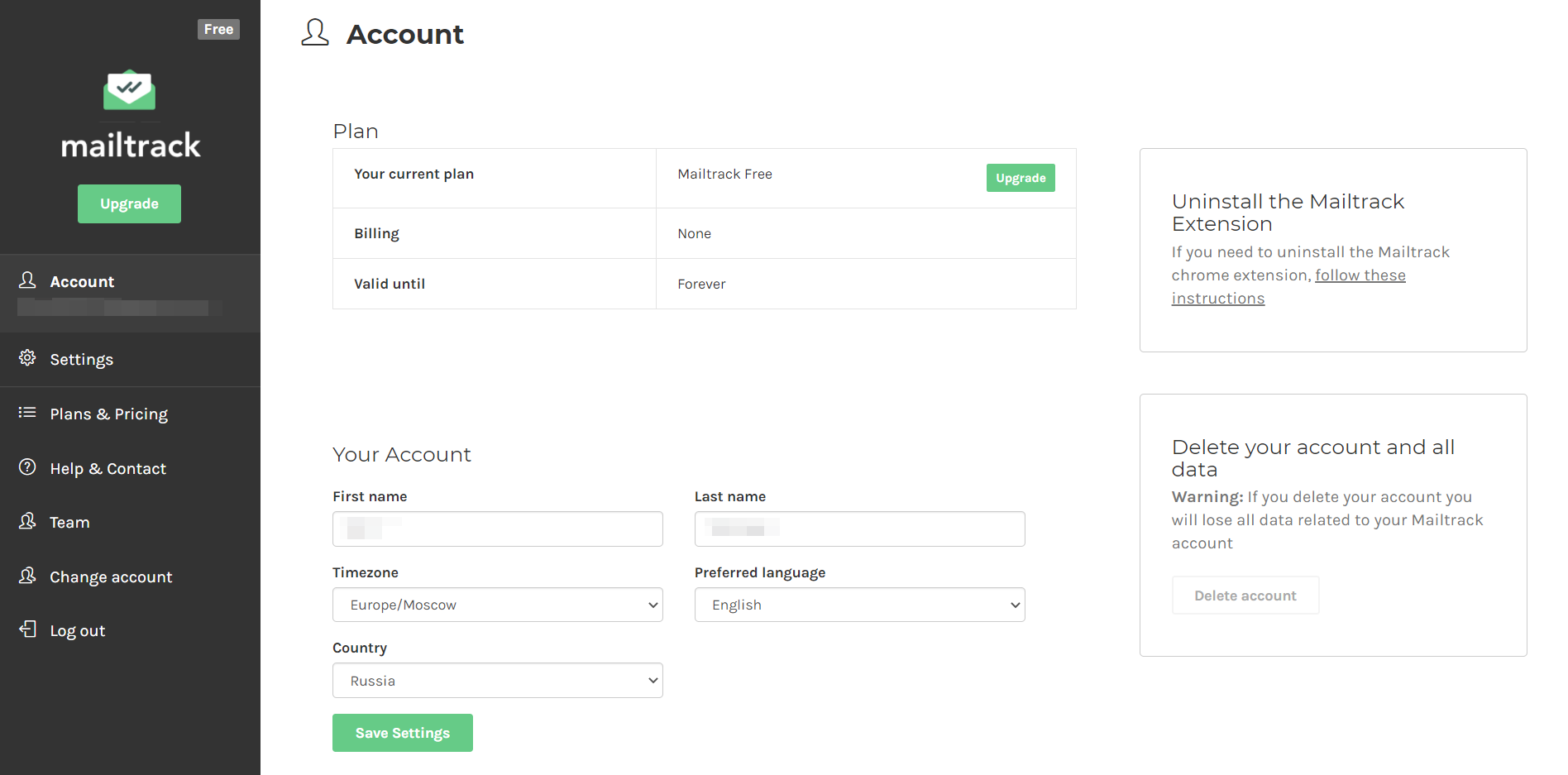
Открыть почтовый ящик, выбрать создание нового письма и подтвердить настройку внизу окна — нажмите на две галочки и проверьте, включено ли расширения.

После создания email в папке «Отправленные» вы можете увидеть два варианта значения галочек:
Через 24 часа на вашу почту придет сводный анализ от сервиса о количестве прочитанных писем. Если в email будет ссылка, то MailTrack также покажет количество нажатий на нее.
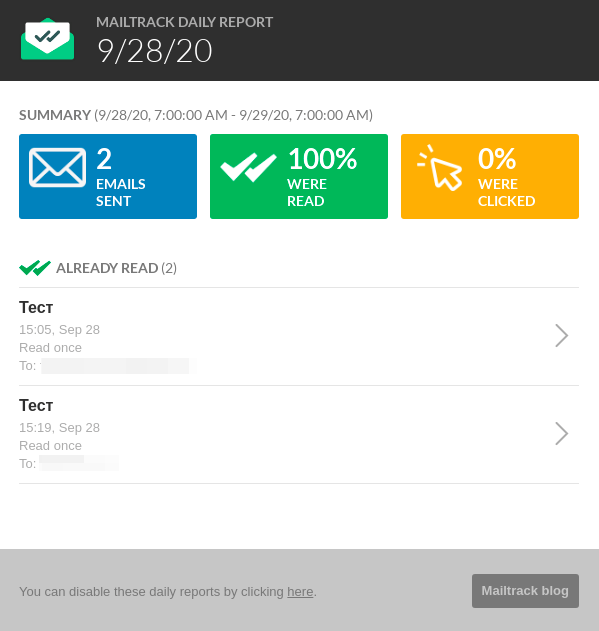
Unlimited Email Tracker
Unlimited Email Tracker — это трекер от Snov.io для Gmail. Установка такая же, как в MailTrack, отличия только в значках.
На скриншоте ниже показаны три символа:
В напоминаниях можно задать условия и время.
К письму с напоминанием добавляется значок часов:

После того, как абонент откроет сообщение или перейдет по ссылке, соответствующие надписи покажутся рядом с отправленным email: количество кликов и просмотров.

Статистику отправленных писем можно посмотреть на сайте Snov.io в вашем личном кабинете:
Зайдите в «Другие инструменты» и выберите «Трекер Gmail».
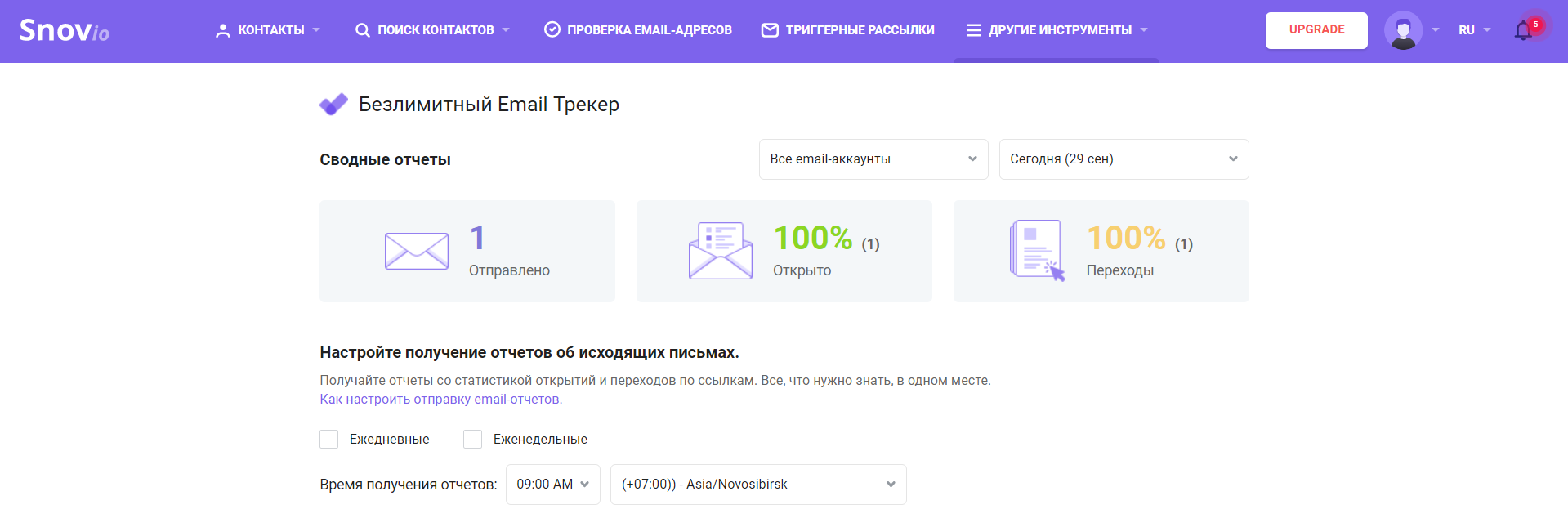
Как узнать, прочитано ли письмо — Yandex
В «Яндекс.Почте» есть встроенные функции: доставка письма и уведомление о том, что нет ответа. Все это не гарантирует того, что вы вовремя узнаете, прочитано ли письмо. Поэтому давайте разберем несколько вариантов, которые решат вопрос о прочтении.
Email трекинг для «Яндекс.Почты» — «ТрексПекс»
«ТрексПекс» — это бесплатное расширение для браузера. У сервиса простой и понятный функционал:
Рядом с адресом получателя будут показываться два варианта галочки: серая — сообщение еще не открывали, и желтая — прочитано получателем.
Пример отображения серой галочки:

А здесь вариант того, как выглядит отметка для прочитанного письма:

У сервиса «ТрексПекс» нет сводных отчетов или сайта с аналитикой, но просто чтобы узнать, прочитано ли письмо, этот сервис вполне подходит.
EmailTrack для «Яндекс.Почты»
EmailTrack — еще один хороший трекер для отслеживания открытия писем для «Яндекс.Почты», но и для Gmail он тоже подойдет. В этом трекере случае есть аналитика в личном кабинете.
Сервис можно использовать бесплатно, но тогда вы не получаете доступ к сводным отчетам и созданию шаблонов. Платная версия стоит 149 рублей в месяц.
Когда ваше послание будет отправлено, в «Яндекс.Почте» появится значок закрытого конверта.

А здесь показан пример значка, когда сообщение прочитано:

В личном кабинете представлена сводка по каждому email: зеленый цвет — сообщение открыто, синий — отправлено.
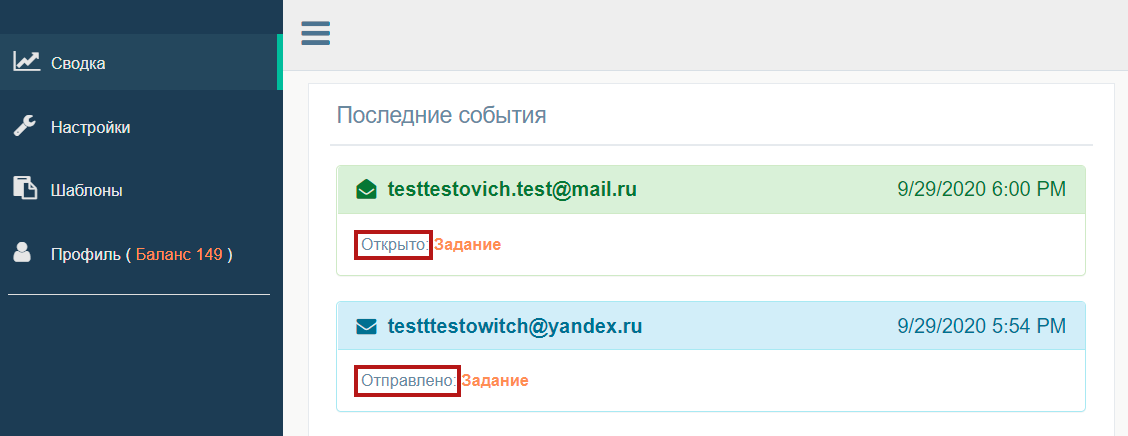
Как узнать, прочитано ли письмо в Mail.ru
А теперь давайте разберем способы трекинга прочтения писем для Mail.ru.
Сообщение о прочтении письма от Mail.ru
У Mail.ru так же, как и у «Яндекс.Почты», есть встроенный функционал — только здесь приходит подтверждение о прочтении сообщения.
Важно! Эта функция срабатывает только на пользователей Mail.ru. Если у абонента другой почтовый клиент — подтверждение не придет.
Как узнать, прочел ли пользователь email:
Нажмите «Написать письмо». Внизу экрана выберите значок открытого конверта, он называется «С уведомлением». Также можно отметить важность email — круг с восклицательным знаком, а еще поставить напоминание о том, что нет ответа, — символ колокольчика, и отложить отправку — значок часы.

После того, как адресат получит email, он должен нажать на подтверждение:
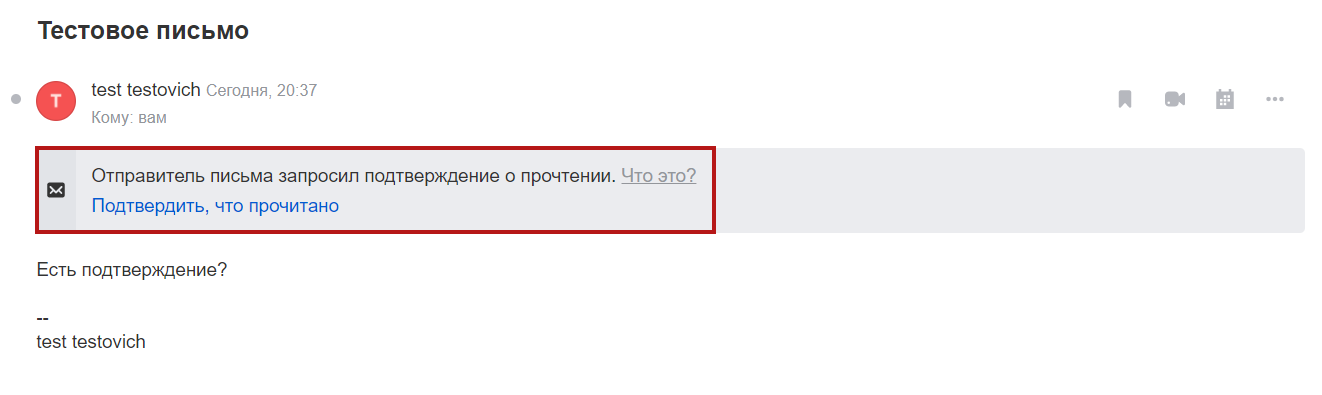
Важно! Если получатель не нажмет на ссылку, вы не узнаете, прочитал ли он ваш email.
Как только подтверждение получено, вам на почту придет уведомление. Шаблон вы можете посмотреть на скриншоте ниже:
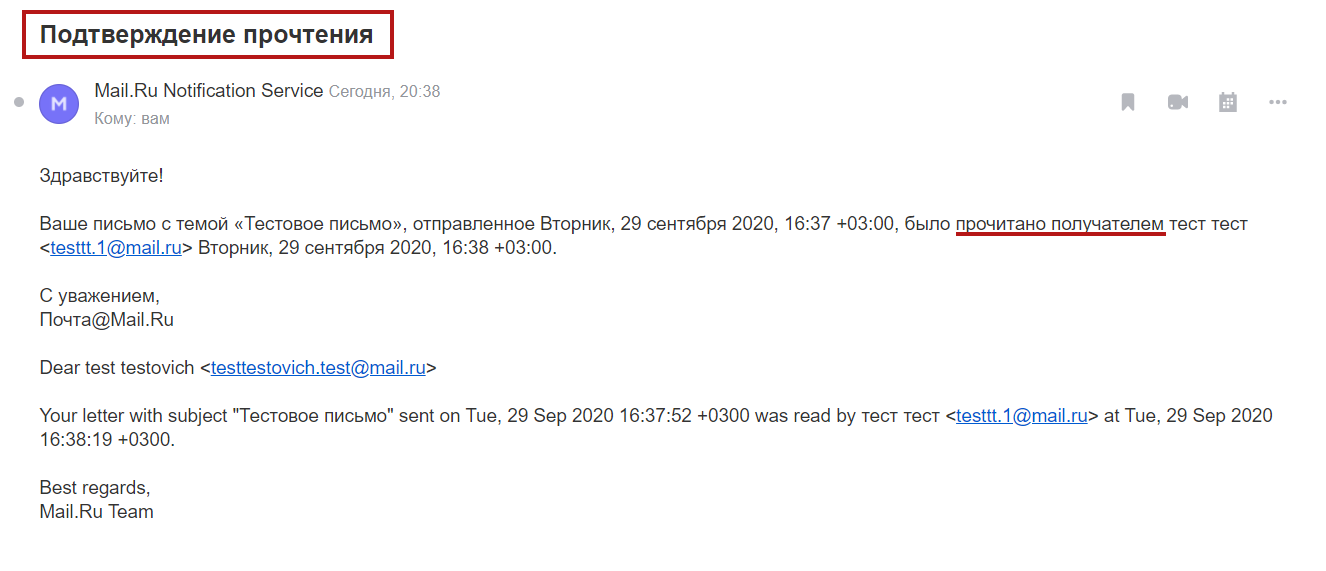
Как еще можно узнать, прочитано ли письмо в Mail.ru
Иначе получить подтверждение можно при помощи добавления почты Mail.ru в Gmail и использования расширений, которые мы рассмотрели выше.
Почту Mail.ru можно установить в настройках аккаунта Gmail: «Настройки — «Аккаунты и импорт» — «Отправлять письма как» — «Добавить другой адрес электронной почты».
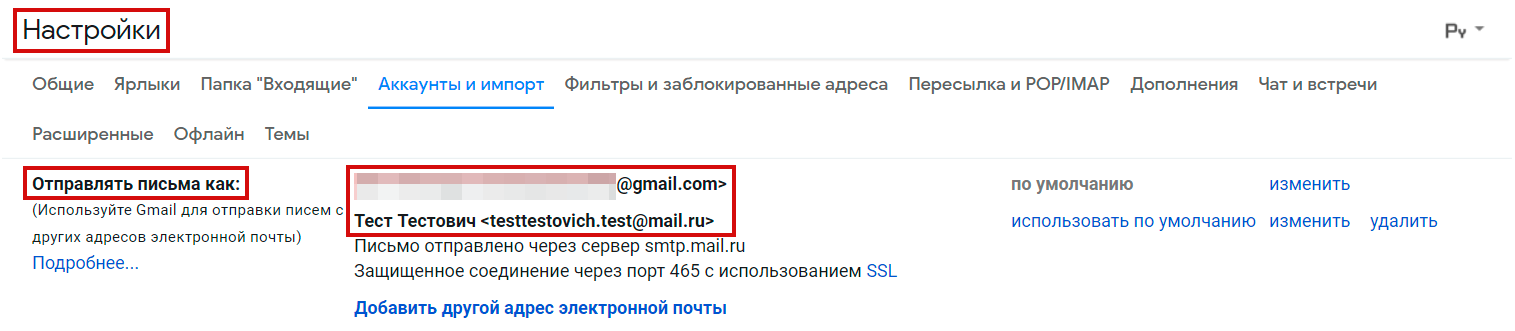
Важно! Вы можете добавить в Gmail любой другой почтовый клиент.
На скриншоте показан пример того, как можно отправлять письма с Gmail, в котором подключен дополнительный почтовый ящик. Получатель при этом увидит email Mail.ru.
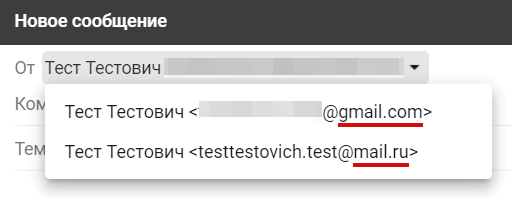
Как узнать, прочитано ли письмо — Outlook
Сервис Outlook — это стандартная программа Windows. Он поддерживает сторонние почтовые клиенты и ящик, который вы подключили при создании учетной записи Windows.
Чтобы узнать, прочитано ли ваше сообщение, отправленное из Outlook, нужно выбрать соответствующие параметры в окне нового email: уведомить о доставке и прочтении.
Параметр «Кнопки голосования» находится рядом с уведомлениями и работает так же, как в Mail.ru — то есть у вас появляется окно для подтверждения получения. Это может помочь в том случае, если вам не придет отчет уведомлений.

Также параметры отслеживания можно подключить в настройках почтового клиента: поставить галочки уведомлений для всех сообщений.
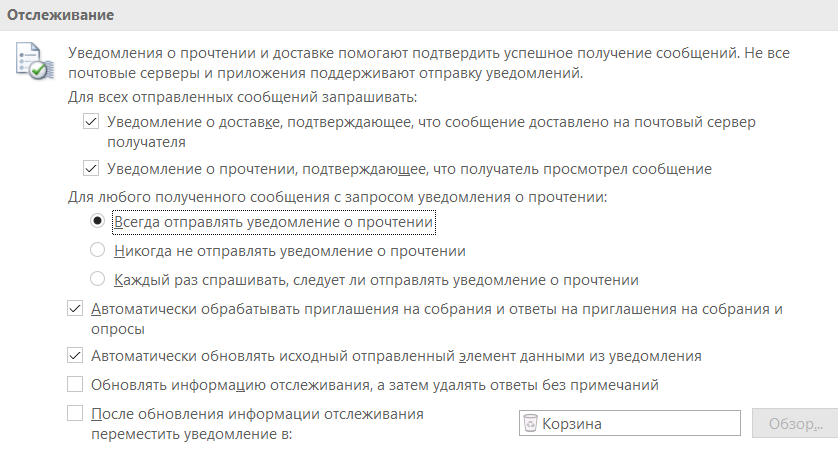
Отправленное письмо автоматически переносится в папку «Входящие». А после получения и прочтения сообщения вам придет отчет, как на скриншоте ниже.
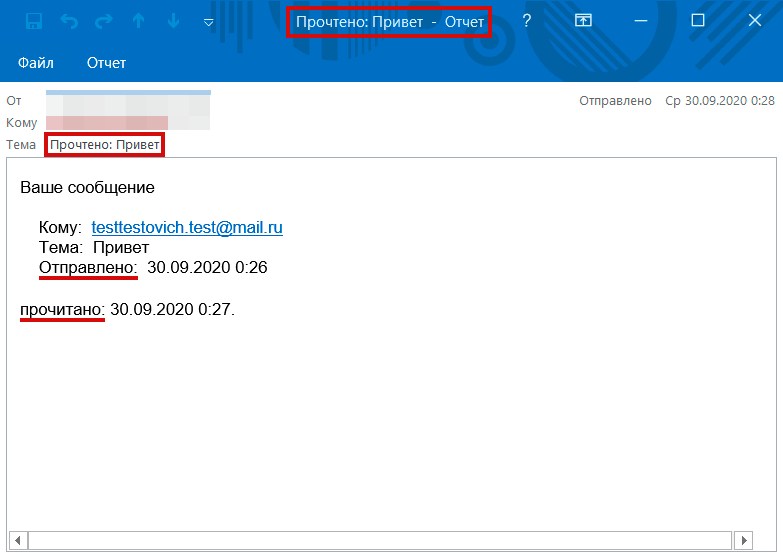
Универсальные советы для любого почтового сервиса
А теперь давайте рассмотрим советы, как узнать прочитано ли письмо, не зависимо от почтовых клиентов отправителя и получателя.
Ссылка в письме
Ниже мы рассмотрим способ, как узнать, открыл ли пользователь содержимое вашего сообщения. Для этого используйте ссылку на сайт, которая заранее подключена к сервисам аналитики для отслеживания перехода.
Этот метод применяют менеджеры по продажам, которые хотят показать кейсы на сайте своему клиенту. Также это будет удобно кандидатам, которые сделали лендинг с портфолио, — так будет понятно, просмотрела ли компания резюме-сайт.
Этапы — как создать ссылку
Подключаете Google Analytics к вашему сайту: «Отчеты в реальном времени» — «Источники трафика».
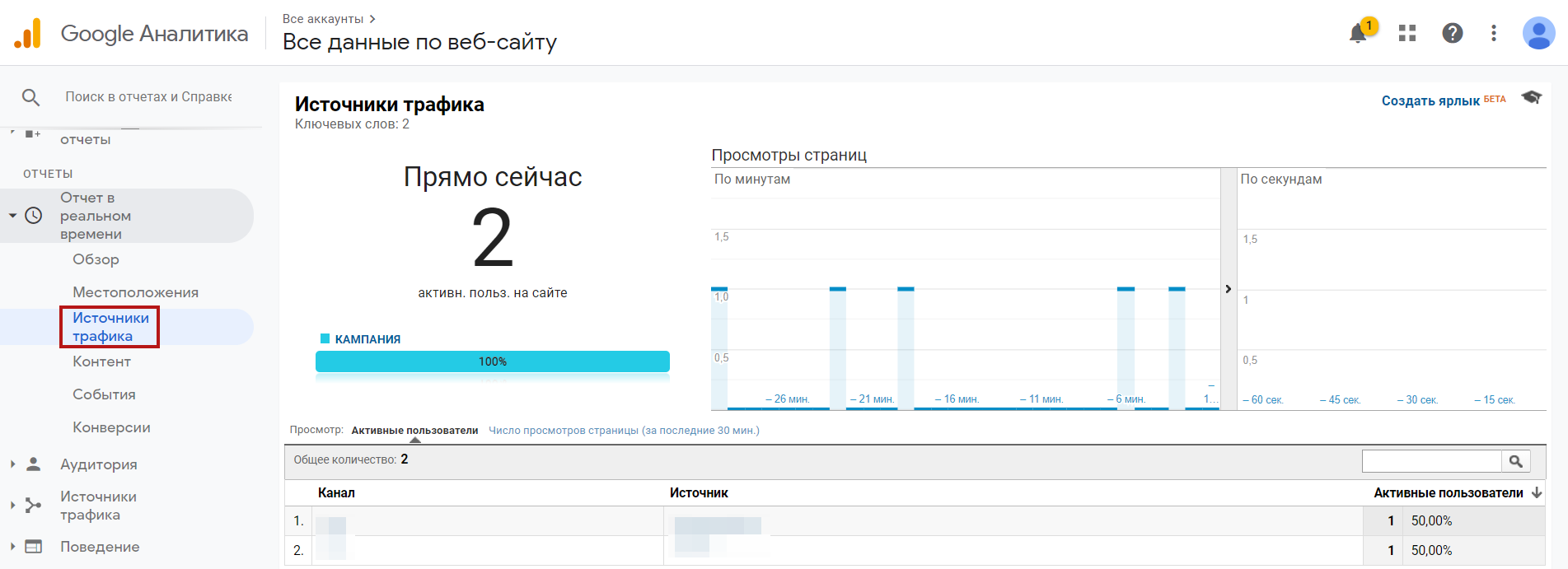
Формируете UTM-метку для вашей ссылки, например, в генераторе от Тильды или Prodalet, и сокращаете ее. В статье о том, как сократить ссылку, мы сделали подборку сервисов, которые вам помогут.
Пример ссылки, созданной в генераторе от Тильды:

А здесь показан результат ссылки и ее сокращенная форма:
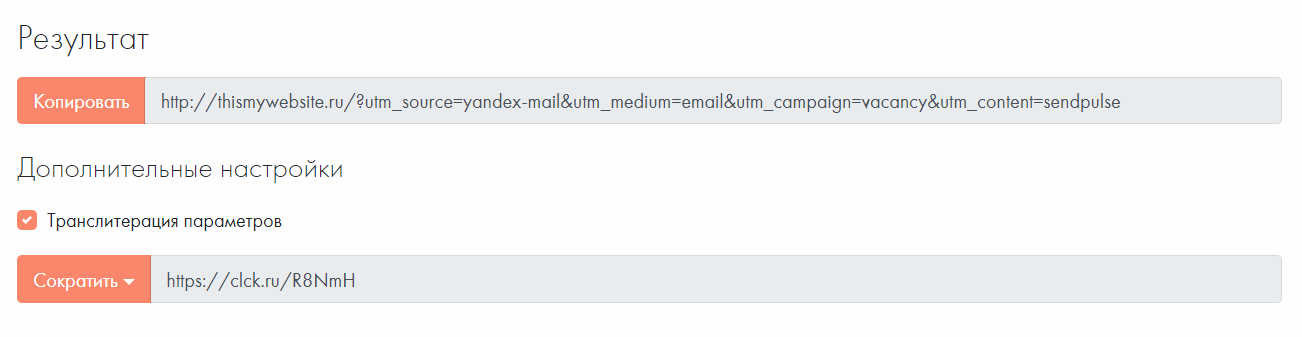
Вставляете ссылку в свое письмо. Вот пример готового сообщения в Gmail для специалиста, который планирует отправить резюме в отдел кадров.
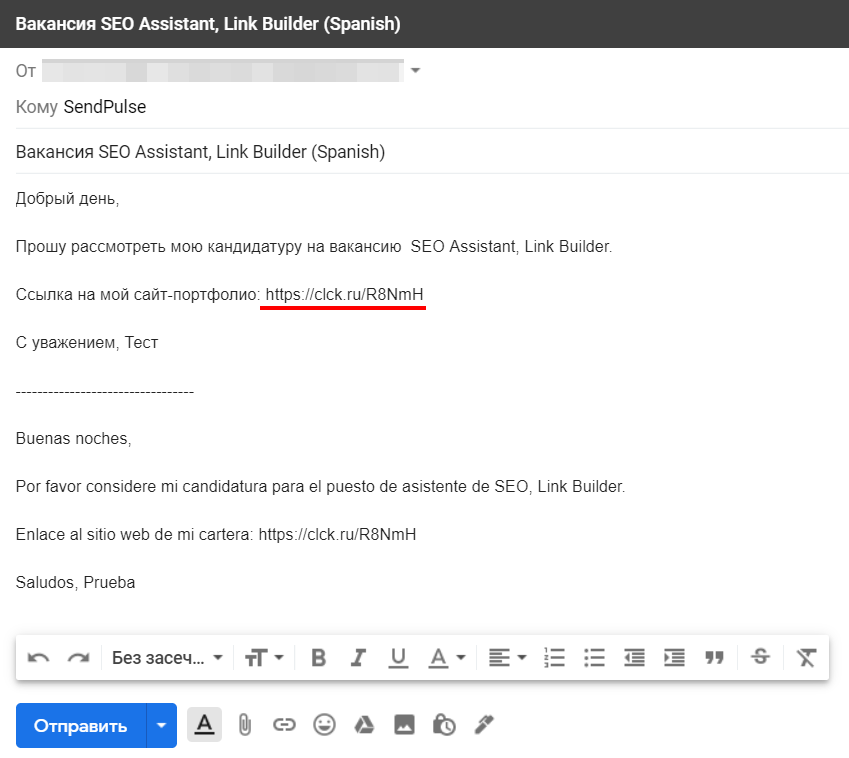
Скрытый пиксель
Альтернативный вариант для отслеживания открываемости писем — скрытый пиксель. Нам снова потребуется подключение к системе аналитики.
Инструкция — как вставить скрытый пиксель
Создаем письмо в HTML-формате. Можно использовать упрощенный редактор или сервисы для редактирования кода, например, Be1.
Кнопка «Источник» переключает редактор на обычный текст и обратно в режим исходного кода.

Оформляем ссылку, которую будем вставлять в сообщение. Для ссылки используем инструмент Google Analytics — Measurement Protocol (MP). Он собирает все данные о просмотренных страницах и других событий в GA.
Важно! Подробнее о протоколах отслеживания можно прочитать в справке Google.
Наш вариант шаблона для скрытого пикселя:
Обозначение параметров в ссылке:
Вставляем ссылку в сообщение и кодируем текст в обычный формат.
Важно! Код должен быть в конце письма, иначе отображение всех элементов будет некорректным, особенно, если ваше сообщение оформлено картинками и анимацией.
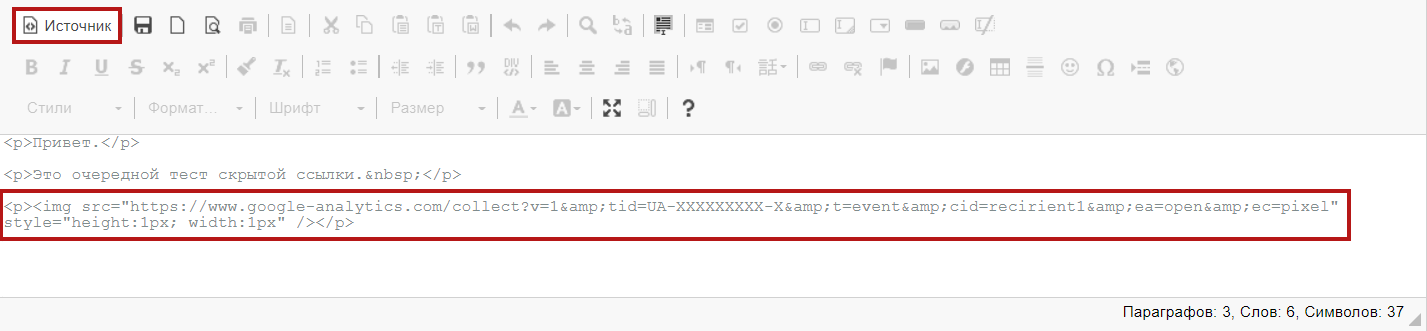
Копируем полученный текст, вставляем в окно нового письма и проверяем наличие ссылки через «Просмотр кода».

Открываем Google Analytics — «Отчет в реальном времени» — «События» и проверяем, открывал ли пользователь наше послание.
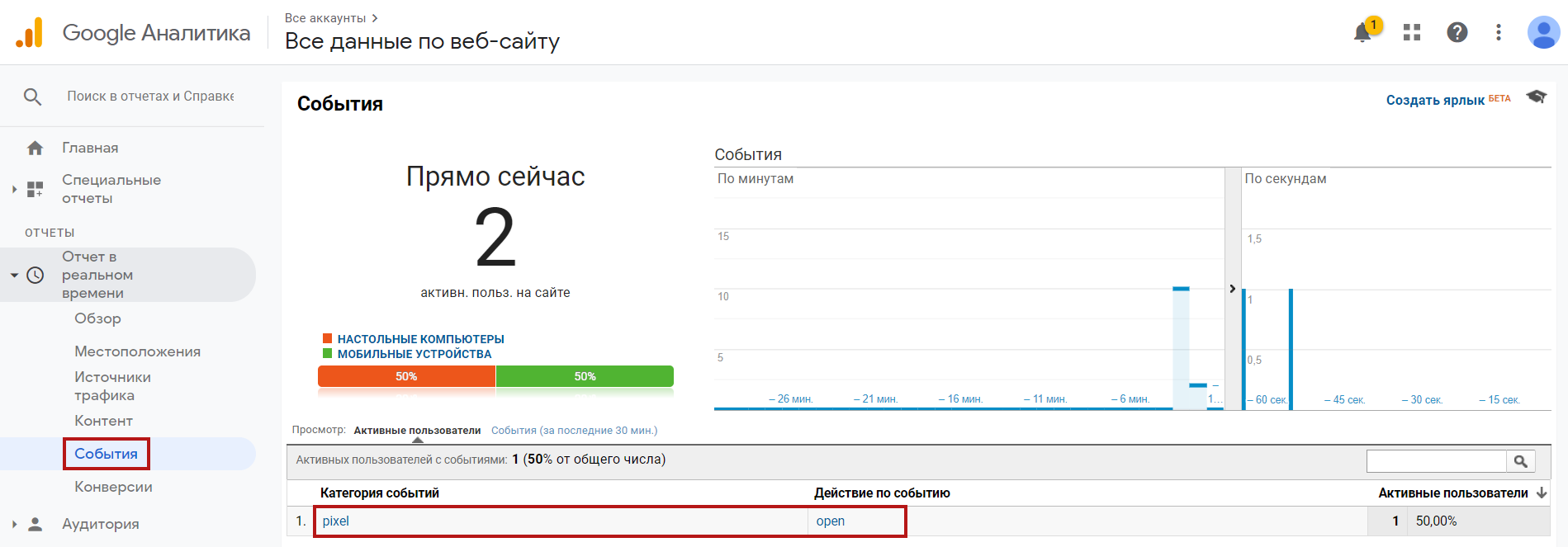
Важно! Чтобы отслеживать только email — рекомендуем создать отдельный счетчик, который не будет фиксировать других переходов в отчете Google Analytics.
Заключение
В этой статье мы постарались разобрать самые лучшие сервисы и универсальные методы, которые помогут вам проверить прочтение сообщений.
Чтобы проверить почтовый адрес на актуальность или создать массовую рассылку — используйте возможности SendPulse!
Журналист без диплома, копирайтер без сертификатов, тексты без воды, трафик без проблем